RDP(원격 데스크톱 프로토콜)를 사용하면 Windows를 실행하는 컴퓨터의 데스크톱에 원격으로 연결하여 마치 로컬 컴퓨터인 것처럼 작업할 수 있습니다. 기본적으로 Windows에서는 원격 데스크톱 액세스가 비활성화되어 있습니다. 이 기사에서는 Windows 10/11 및 Windows Server 2019/2022에서 RDP 액세스를 활성화하고 구성하는 방법을 보여줍니다.
Windows 10 또는 11에서 원격 데스크톱 연결을 활성화하고 사용하는 방법
Windows에서 원격 데스크톱 연결을 활성화하는 가장 쉬운 방법은 제어판 GUI를 사용하는 것입니다.
제어판에서 시스템 속성을 열거나 SystemPropertiesRemote를 실행하십시오. 명령.
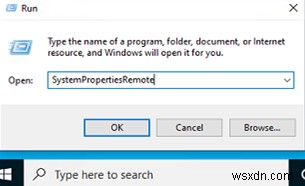
원격 설정 열기 탭에서 이 컴퓨터에 대한 원격 연결 허용을 활성화합니다. 옵션.
보안상의 이유로 NLA를 지원하는 RDP 클라이언트에 대해서만 연결을 허용하는 것이 좋습니다(Allow connections only from computers running Remote Desktop with Network Level Authentication ).
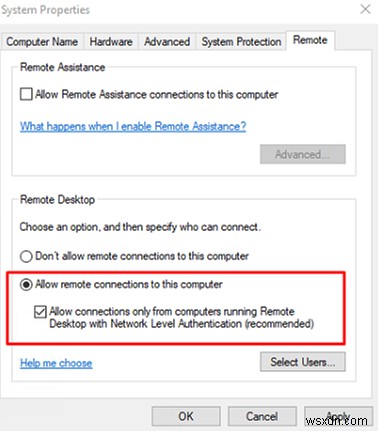
확인을 클릭하여 변경 사항을 저장하십시오.
기본적으로 로컬 Administrators의 구성원만 그룹은 RDP를 통해 컴퓨터에 원격으로 연결할 수 있습니다. 다른 사용자에게 RDP 액세스를 허용하려면 사용자 선택을 클릭합니다. .
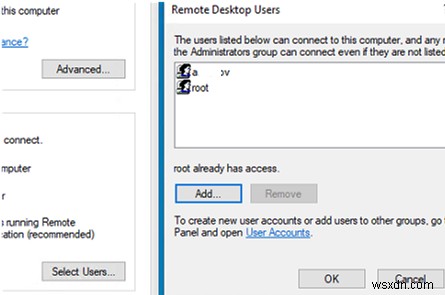
net localgroup "Remote Desktop Users"
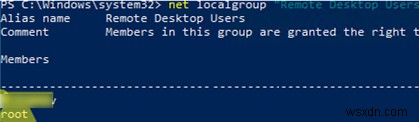
이 그룹의 구성원에게는 원격으로 로그온할 수 있는 권한이 부여됩니다.
RDP 액세스 그룹에 새 사용자를 추가하려면 아래 명령을 실행하십시오.
net localgroup "Remote Desktop Users" /add a.williams
Windows 10 및 Windows 11의 현재 빌드에서 기본 시스템 속성 RDP 액세스를 활성화하기 위한 대화 상자가 숨겨져 있으며 Microsoft는 새로운 설정 사용을 권장합니다. 패널:
- 설정 -> 시스템 열기 —> 원격 데스크톱;
- 원격 데스크톱 사용 전환 켜짐으로;
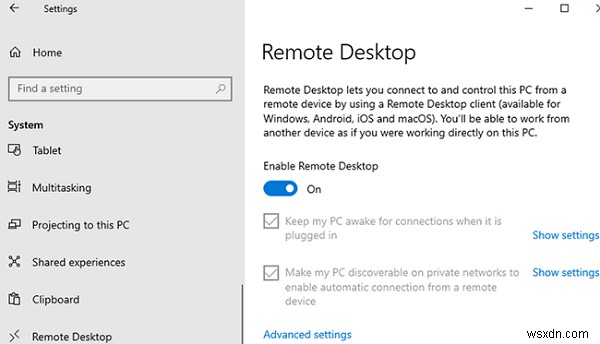
- 컴퓨터에서 RDP를 활성화했는지 확인합니다.
최신 설정을 사용하여 Windows 11에서 RDP를 활성화할 수 있습니다. 앱. 시스템 -> 원격 데스크톱 -> 으로 이동합니다. 원격 데스크톱을 켭니다. 토글 버튼을 사용합니다.
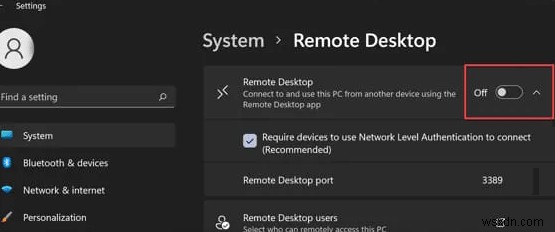
원격 데스크톱을 활성화하면 기본적으로 두 가지 옵션이 활성화됩니다.
- PC가 연결되어 있을 때 연결을 위해 깨어 있는 상태로 유지
- 원격 기기에서 자동 연결을 활성화하려면 개인 네트워크에서 내 PC를 검색할 수 있도록 설정
고급 설정을 클릭합니다. . 여기에서 네트워크 수준 인증을 활성화할 수 있습니다. RDP 연결용(권장).
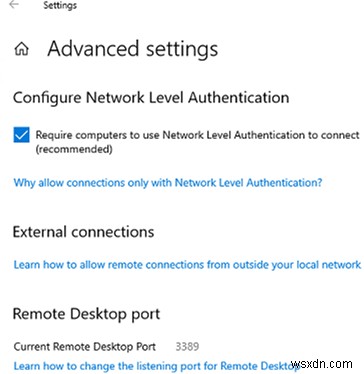
컴퓨터에서 Windows Defender 방화벽이 활성화된 경우 들어오는 RDP 연결을 허용하는지 확인합니다. 기본적으로 TCP 포트 3389는 RDP 연결에 사용되며 최신 Windows 빌드도 UDP 3389를 사용합니다(RDP 연결 시 바탕 화면 대신 검은색 화면이 나타나는 경우에 대한 기사 참조).
제어판을 열고 Windows Defender 방화벽을 선택합니다. . Windows 방화벽을 통해 앱 또는 기능 허용을 클릭하여 기본 Windows 방화벽 규칙 목록을 엽니다. 왼쪽 열에 있습니다.
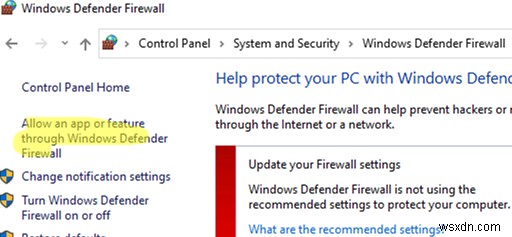
원격 데스크톱이 비공개에 대해 규칙이 활성화되었습니다. 프로필(가정 또는 회사 네트워크) 및 공개 필요한 경우 하나(공용 네트워크).
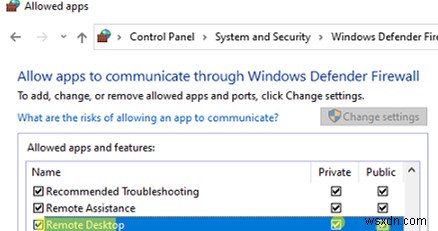
원하는 경우 GPO를 사용하여 RDP 세션 기간에 제한(시간 초과)을 설정할 수 있습니다.
이제 RDP 클라이언트를 사용하여 이 컴퓨터에 원격으로 연결할 수 있습니다. Windows에는 RDP 클라이언트가 내장되어 있습니다. mstsc.exe . RDP 연결 기록을 유지하고 RDP 클립보드를 통해 로컬 컴퓨터와 원격 컴퓨터 간에 파일 복사를 지원합니다.
RDCMan 또는 mRemoteNG와 같은 RDP 연결 관리자와 대체 클라이언트를 사용할 수도 있습니다.
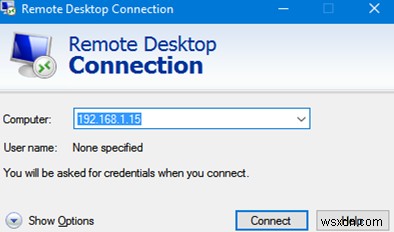
사용자가 더 쉽게 사용할 수 있도록 Windows 자격 증명 관리자에서 RDP 연결 암호를 저장할 수 있습니다.
PowerShell을 사용하여 Windows에서 RDP 활성화
몇 가지 PowerShell 명령을 사용하여 Windows에서 RDP 액세스를 빠르게 활성화할 수 있습니다.
PowerShell.exe실행 관리자로서- Set-ItemProperty cmdlet을 사용하여 레지스트리를 통한 RDP 액세스 활성화:
Set-ItemProperty -Path 'HKLM:\System\CurrentControlSet\Control\Terminal Server' -name "fDenyTSConnections" -value 0RDP를 비활성화하려면fDenyTSConnections를 변경하십시오. 값을 1로 . - Windows Defender 방화벽에서 컴퓨터에 대한 RDP 연결을 허용합니다. 이를 수행하려면 다음 방화벽 규칙을 활성화하십시오.
Enable-NetFirewallRule -DisplayGroup "Remote Desktop"
- 로컬 RDP 액세스 그룹에 사용자를 추가하려면 다음 명령을 실행하십시오.
Add-LocalGroupMember -Group "Remote Desktop Users" -Member a.williams
컴퓨터에서 RDP 포트가 열려 있는지 확인하려면 Test-NetConnection cmdlet을 사용하십시오.
Test-NetConnection -ComputerName wksde133 -CommonTCPPort RDP

Windows Server 2022/2019에서 원격 데스크톱 연결 활성화
데스크톱 Windows 10(11) 버전과 달리 Windows Server는 기본적으로 두 개의 동시 RDP 연결을 지원합니다. 이러한 연결은 관리자가 서버를 관리하는 데 사용합니다.
RDP는 SystemPropertiesRemote를 사용하여 동일한 방식으로 Windows Server에서 활성화됩니다. , 서버 관리자, 또는 PowerShell 명령 위에 설명되어 있습니다.
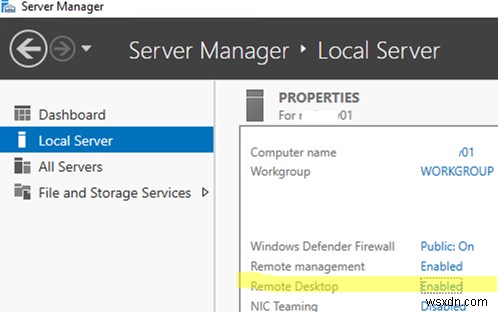
Windows Server를 터미널 서버로 사용할 수 있습니다. 이 경우 여러 사용자가 서버의 자신의 데스크톱에 동시에 연결할 수 있습니다. 이를 수행하려면 원격 데스크톱 세션 호스트(RDSH)를 설치하고 구성합니다. 서버에 대한 역할. 이를 사용하려면 특수 RDS 라이선스(CAL)를 구매하고 활성화해야 합니다. RDS 라이선스에 대해 자세히 알아보세요.
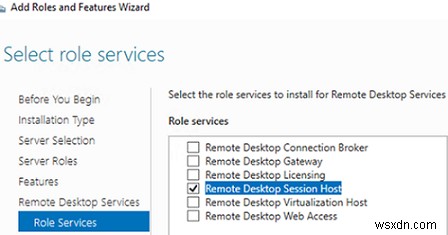
또한 SSL/TLS 인증서를 사용하여 RDP 연결을 보호할 수 있습니다.
Active Directory 도메인에서 그룹 정책(GPO)을 통해 RDP를 활성화하는 방법
한 번에 여러 컴퓨터에서 원격 데스크톱을 활성화해야 하는 경우 그룹 정책(GPO)을 사용할 수 있습니다. 모든 컴퓨터가 Active Directory 도메인에 가입되어 있다고 가정합니다.
- 그룹 정책 관리 콘솔(
gpmc.msc); - 새 그룹 정책 개체를 생성(또는 기존 개체 편집)하고 컴퓨터 또는 서버가 포함된 대상 OU에 연결합니다.
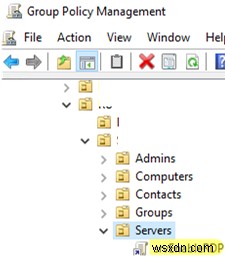
- 정책 편집 모드로 전환하고 GPO 섹션 컴퓨터 구성 -> 관리 템플릿 -> Windows 구성 요소 -> 원격 데스크톱 서비스 -> 원격 데스크톱 세션 호스트 -> 연결로 이동합니다.
- 사용자가 원격 데스크톱 서비스를 사용하여 원격으로 연결하도록 허용을 찾아 활성화합니다. 매개변수;
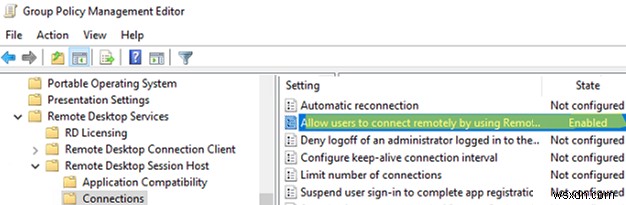
- 클라이언트의 GPO 설정 업데이트
- 정책을 적용하면 RDP를 통해 모든 컴퓨터에 연결할 수 있습니다(정책은 Windows 10/11 및 Windows Server를 실행하는 데스크톱 클라이언트 모두에 적용됨). 필요한 경우 WMI GPO 필터를 사용하여 RDP 정책을 특정 컴퓨터로 지정할 수 있습니다.
- Windows Defender 방화벽이 컴퓨터에서 활성화된 경우 동일한 GPO의 도메인 프로필에 대해 RDP 트래픽을 허용해야 합니다. 이를 수행하려면 Windows 방화벽:인바운드 원격 데스크톱 예외 허용을 활성화합니다. 규칙(컴퓨터 구성 -> 관리 템플릿 -> 네트워크 -> 네트워크 연결 -> Windows 방화벽 -> 도메인 프로필에 있음).
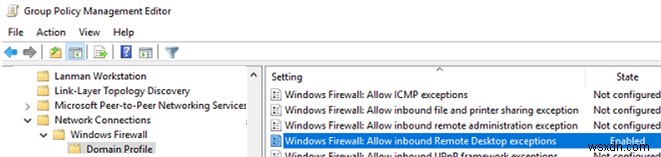
Windows에서 원격 데스크톱(RDP) 활성화
또한 Windows를 실행하는 모든 컴퓨터에서 원격으로 RDP를 활성화할 수 있습니다. 이렇게 하려면 컴퓨터에 원격으로 액세스할 수 있어야 하고(PowerShell 또는 WMI를 통해) 계정이 원격 컴퓨터에서 로컬 관리자 그룹의 구성원이어야 합니다.
레지스트리를 통해 원격으로 RDP를 활성화할 수 있습니다. 이를 수행하려면 원격 컴퓨터에서 원격 레지스트리 서비스를 활성화해야 합니다(기본적으로 비활성화되어 있음). 서비스를 실행하려면:
- 서비스 관리 콘솔(
services.msc); - 다른 컴퓨터에 연결 선택 원격 컴퓨터의 이름을 지정합니다.
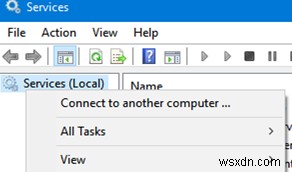
- 원격 레지스트리 찾기 목록에서 서비스를 시작하려면 시작 유형을 수동으로 변경합니다. , 서비스를 시작합니다.
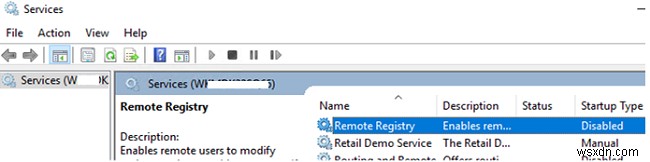
내장된 sc를 사용하여 명령 프롬프트에서 원격으로 동일한 작업을 수행할 수 있습니다. 도구(Windows 서비스를 생성, 관리 및 제거할 수 있음):
sc \\wksde133 config RemoteRegistry start= demand
sc \\wksde133 start RemoteRegistry
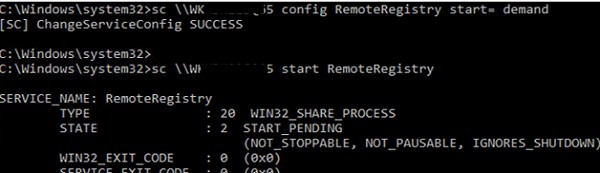
그런 다음 로컬 컴퓨터에서:
- 레지스트리 편집기(
regedit.exe); - 네트워크 레지스트리 연결 선택 파일 메뉴에서;
- RDP를 활성화하려는 원격 컴퓨터의 이름 또는 IP 주소를 지정합니다.
- reg 키 HKEY_LOCAL_MACHINE\SYSTEM\CurrentControlSet\Control\Terminal Server로 이동합니다.;
- fDenyTSConnections 매개변수 찾기 (REG_DWORD). 찾을 수 없으면 생성하십시오. 값을 0으로 변경 RDP를 활성화합니다.
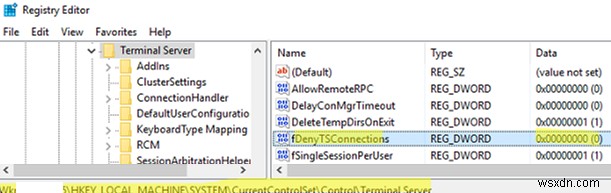
그러면 원격 컴퓨터는 다시 시작하지 않고 즉시 RDP를 통해 액세스할 수 있습니다.
그러나 명령 프롬프트를 통해 원격 컴퓨터의 레지스트리에서 RDP를 활성화하는 것이 훨씬 빠릅니다.
REG ADD "\\wksde133\HKLM\SYSTEM\CurrentControlSet\Control\Terminal Server" /v fDenyTSConnections /t REG_DWORD /d 0 /f
PowerShell 원격이 원격 컴퓨터에 구성된 경우 Invoke-Command를 통해 원격 명령을 실행할 수 있습니다.
Invoke-Command -Computername wksde133 -ScriptBlock {Set-ItemProperty -Path "HKLM:\System\CurrentControlSet\Control\Terminal Server" -Name "fDenyTSConnections" –Value 0}
또한 원격 컴퓨터에 연결하고 WMI를 통해 RDP를 활성화할 수 있습니다.
$computername = “wksde133”
(Get-WmiObject -Class Win32_TerminalServiceSetting -Namespace root\CIMV2\TerminalServices -Computer $computername -Authentication 6).SetAllowTSConnections(1,1)

